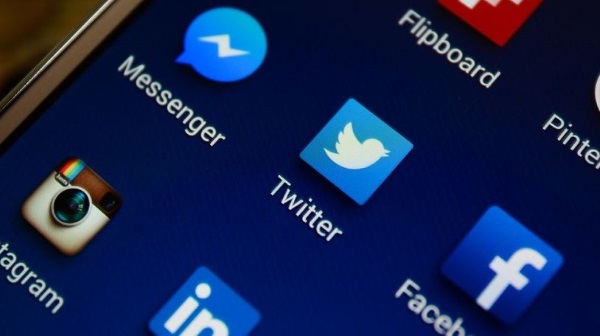Facebook Messenger를 사용하여 미리 알림을 설정하는 기능은 확실히 유용한 Facebook 기능 범주에 속합니다. 불행히도, 알 수 없는 이유로 Facebook은 Messenger에서 이 기능을 제거하기로 결정했습니다. 충성도가 높은 사용자에게는 실망스러운 일이지만, 예정된 이벤트에 대한 업데이트를 유지하려는 모든 사람에게 미리 알림을 설정하는 방법은 여전히 있습니다.
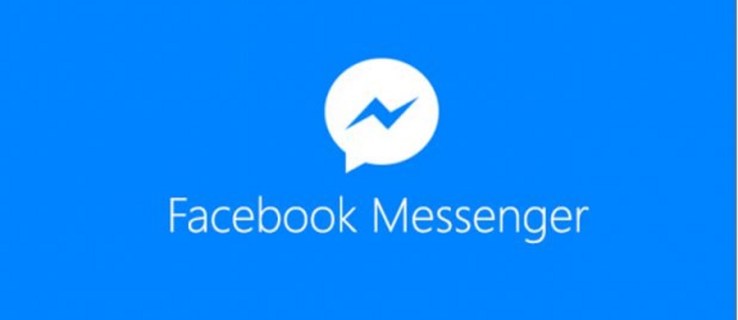
미리 알림 기능을 사용하면 지정된 그룹의 모든 구성원에게 자동으로 전송되는 이벤트 미리 알림을 설정할 수 있습니다.
언젠가 옵션이 반환되기를 희망하므로 필요할 때 사용할 수 있도록 Messenger에서 미리 알림을 설정하는 방법에 대한 지침을 살펴보겠습니다.
Facebook Messenger로 미리 알림 설정

Facebook Messenger 인앱 미리 알림 기능은 매우 유용하고 사용하기 쉽습니다. 이 기능을 사용할 만큼 운이 좋다면 다음 지침을 따르세요.
- 페이스북 메신저를 엽니다.
- 알리고 싶은 그룹이 포함된 대화를 선택합니다.
- 메시지 텍스트 상자 옆에 있는 '+' 아이콘을 탭합니다.
- 팝업 메뉴에서 '알림'을 선택합니다. 그것은 종처럼 보입니다.
- '알림 만들기'를 선택합니다.
- 제목, 시간, 날짜 및 선택적 위치를 입력합니다.
- '만들기'를 클릭하거나 탭합니다.
이제 Facebook Messenger 알림이 설정되었습니다. 필요한 경우 나중에 수정할 수 있으며 Facebook은 모든 사용자에 대해 자동으로 업데이트합니다. 시간이 되면 Facebook은 그룹의 모든 사람에게 대화에 참석하라는 메시지를 보냅니다.
Facebook Messenger로 미리 알림 삭제
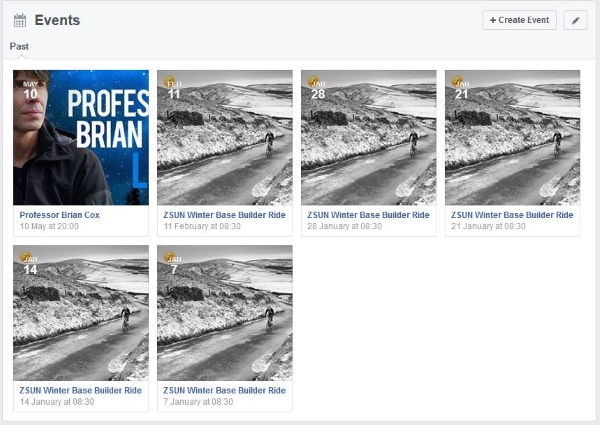
이벤트가 취소되거나 인식할 수 없을 정도로 변경되는 경우 Facebook Messenger로 알림을 간단하게 삭제할 수 있습니다.
- 페이스북 메신저를 엽니다.
- 알림이 포함된 그룹 대화로 이동하여 알림을 탭합니다.
- '삭제'를 선택합니다.
그게 다야!
Facebook에서 예정된 미리 알림 및 이벤트 보기
이벤트를 준비해야 하거나 세부 정보를 잊어버린 경우 알림을 조회할 수 있습니다. 데스크탑 Messenger에서 미리 알림을 설정할 수 있는 방법은 없지만 여기에서 이벤트와 미리 알림을 검토할 수 있습니다.
- Facebook 홈페이지로 이동합니다.
- 왼쪽 메뉴에서 이벤트를 선택합니다.
- 이벤트 페이지에 나열된 과거 및 미래 이벤트를 볼 수 있습니다.
- 메모를 추가하거나 수정하려면 하나를 선택하세요.

이벤트 만들기

좋아, 좋아하는 Facebook 그룹에 대한 미리 알림을 만드는 옵션은 사라졌지만 모든 사람이 예정된 이벤트를 추적할 수 있도록 하는 인앱 기능은 여전히 있습니다.
새 이벤트를 만들려면 다음 단계를 따르세요.
- 스마트폰을 사용하든 웹 브라우저를 사용하든 '이벤트' 탭. – 브라우저의 왼쪽 메뉴바에 위치하거나 스마트폰 앱의 가로 3줄 메뉴를 이용하여 위치합니다.
- 옵션을 탭하여 "창조하다" 또는 "이벤트 만들기.”
- "에 대한 옵션을 선택하십시오.사적인,” “그룹," 또는 "공공의" 이벤트
- 제목, 날짜, 시간, 위치를 입력하고 원하는 경우 더 많은 정보를 추가합니다.
- 클릭 "창조하다" 끝나면.

다른 멋진 Facebook 메신저 트릭
Facebook Messenger는 잘 알려지지 않은 몇 가지 트릭이 있는 완성도 높은 작은 앱입니다. 다음은 이러한 Facebook Messenger 트릭 중 일부입니다.
페이스북 스냅챗(기능)

Facebook Messenger에는 사진을 찍은 다음 보내기 전에 이미지에 스마일리, 텍스트 또는 그래픽을 추가할 수 있는 깔끔한 Snapchat 스타일 이미지 기능이 있습니다.
이미지를 보내고 싶은 사람과 대화를 시작하고, 이미지를 찍고, 이미지를 위로 스와이프하고, 마음의 콘텐츠에 어리석은 필터를 추가하세요. 완료되면 보내십시오.
Facebook 영상 채팅 중에 토끼 귀와 같은 재미있는 이미지와 필터를 추가할 수도 있습니다. 시작하려면 오른쪽 하단에 있는 스마일 아이콘을 탭하기만 하면 됩니다.
페이스북 메신저 축구
친구들과 Keepy Up을 플레이하고 싶으신가요? 그들에게 축구공 이모티콘을 보내고 그들이 그것을 받으면 공을 탭하십시오. 공을 공중에 띄우려면 계속 탭하세요. 오래 유지할수록 더 어려워집니다.
페이스북 메신저로 화상회의
화상 통화는 새로운 것이 아니지만 그룹과 화상 회의를 할 수 있다는 사실을 알고 계셨습니까? Facebook Messenger를 최신 버전으로 업데이트하고 그룹 대화를 열고 상단의 파란색 막대에서 전화 아이콘을 누릅니다. 몇 초 안에 화상 통화가 시작됩니다.
Facebook Messenger에서 Dropbox의 파일 공유
작업, 이미지 또는 다른 것을 빠르게 공유하려면 Facebook Messenger를 사용하여 이 작업을 수행할 수 있습니다. 장치에 Dropbox가 설치되어 있으면 파일을 공유하고 싶은 사람과 대화를 시작하기만 하면 됩니다. 그런 다음 더보기를 누르고 Dropbox 옆에 있는 열기를 누릅니다. 파일을 찾아보고 공유할 파일을 선택합니다. Dropbox는 특히 Facebook Messenger를 통해 직접 공유하기 어려운 대용량 파일에 적합합니다.
일부 파일 형식의 경우 받는 사람도 Dropbox를 설치하고 열어야 하지만 이미지, 동영상, GIF는 그렇지 않습니다.
페이스북 메신저 농구 게임
당신과 친구가 죽일 시간이 몇 분 남았지만 무엇을 해야 할지 모르겠다면 기다리는 동안 간단한 농구 게임을 할 수 있습니다. 농구 이모티콘을 상대방에게 보낸 다음 보낸 공을 탭하여 시작하세요. 공을 후프 쪽으로 밉니다. 득점을 해보세요. 맞습니다. 놀랍게 들리는 것처럼 Facebook Messenger 농구를 할 수 있습니다!
Facebook Messenger에서 탑승권 저장
이 마지막 팁은 자주 여행하는 경우 틀림없이 가장 유용한 Facebook Messenger 트릭 중 하나입니다. 일부 항공사에서는 Facebook Messenger를 사용하여 탑승권을 저장하고 항공편 정보 업데이트를 받을 수 있습니다. 예를 들어 KLM Royal Dutch Airlines에서 사용하고 다른 항공사에서 Facebook Messenger를 사용하여 유사한 서비스를 제공한다고 가정합니다.
예약 시 옵션을 선택하고 Facebook 세부 정보를 제공하면 항공사에서 Facebook Messenger를 통해 링크를 보내드립니다. 이것은 상용 고객이고 Facebook Messenger를 자주 사용하는 경우 매우 편리합니다.
Facebook Messenger에서 미리 알림을 설정하는 방법에 대한 TechJunkie 방법 기사가 마음에 들었다면, Facebook 프로필을 본 사람을 볼 수 있습니까?
이제 Facebook Messenger와 몇 가지 다른 트릭으로 미리 알림을 설정하는 방법을 알게 되었습니다. 당신이 우리와 공유하고 싶은 것에 대해 우리가 알아야 할 다른 사람이 있습니까? 아래에서 알려주세요!